نحوه رایت فیلم به دیسک
اگر شما نیاز دارید از یک رایانه به یک دیسک رایت کنید، پس باید این روش را به صورت کیفی انجام دهید، باید نرم افزار ویژه ای را بر روی رایانه خود نصب کنید. امروز ما نگاهی دقیق تر به روند ضبط فیلم بر روی یک درایو نوری با استفاده از DVDStyler خواهیم داشت.
DVDStyler یک برنامه تخصصی با هدف ایجاد و ضبط یک فیلم دی وی دی است. این محصول با تمام ابزارهای لازم که ممکن است در فرآیند ایجاد یک دی وی دی مورد نیاز باشد، مجهز شده است. اما آنچه که حتی بیشتر لذت بخش است - کاملا رایگان است.
چگونه فیلم را به دیسک بسپاریم؟
قبل از اینکه شروع به کار کنید، باید از در دسترس بودن درایو برای ضبط یک فیلم مراقبت کنید. در این مورد، شما می توانید از DVD-R (بدون امکان بازنویسی) یا DVD-RW (با امکان بازنویسی) استفاده کنید.
1. برنامه را بر روی کامپیوتر نصب کنید، دیسک را داخل درایو قرار دهید و DVDStyler را اجرا کنید.
2. هنگامی که شما برای اولین بار شروع به خواندن یک پروژه جدید خواهید کرد، که در آن شما باید نام درایو نوری را وارد کنید و اندازه DVD را انتخاب کنید. اگر شما در مورد پارامترهای دیگر مطمئن نیستید، آنچه را که به طور پیش فرض پیشنهاد شده را ترک کنید.
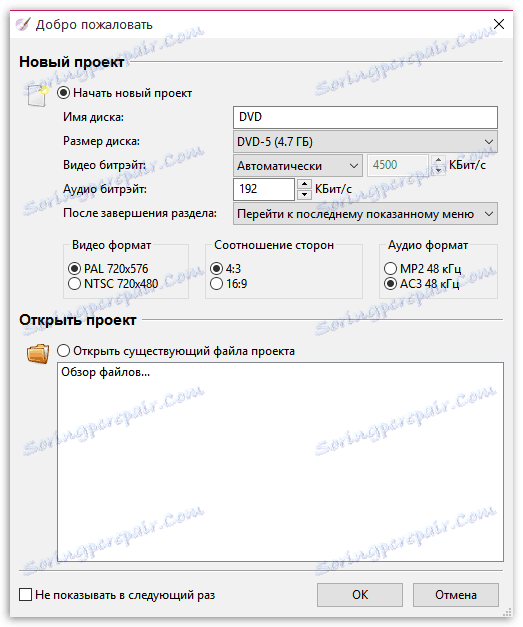
3. برنامه بلافاصله برای ایجاد یک دیسک، جایی که شما باید یک قالب مناسب را انتخاب کنید، و همچنین یک عنوان را مشخص کنید.
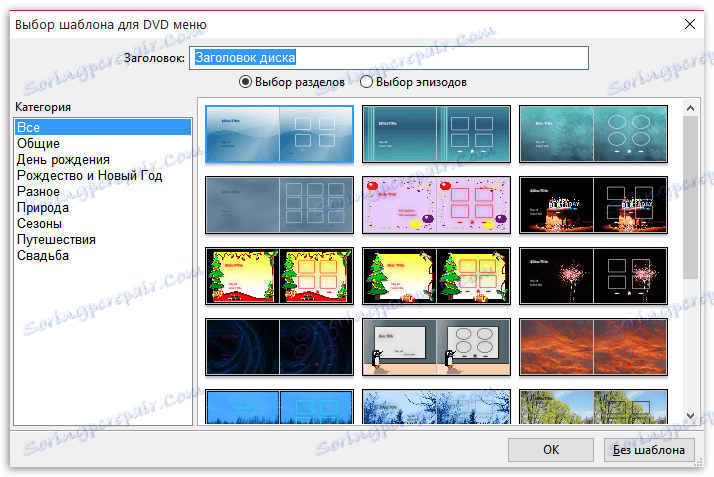
4. پنجره برنامه خود را بر روی صفحه نمایش ظاهر خواهد شد، جایی که می توانید منوی دی وی دی را با جزئیات بیشتری سفارشی کنید، و همچنین مستقیم به کار واقعی با فیلم بروید.
برای اضافه کردن یک فیلم به پنجره، که بعدها در باتری ذخیره می شود، می توانید آن را به پنجره برنامه بکشید یا روی دکمه افزودن فایل در قسمت بالایی کلیک کنید. بنابراین تعداد مورد نیاز فایل های ویدئویی را اضافه کنید.
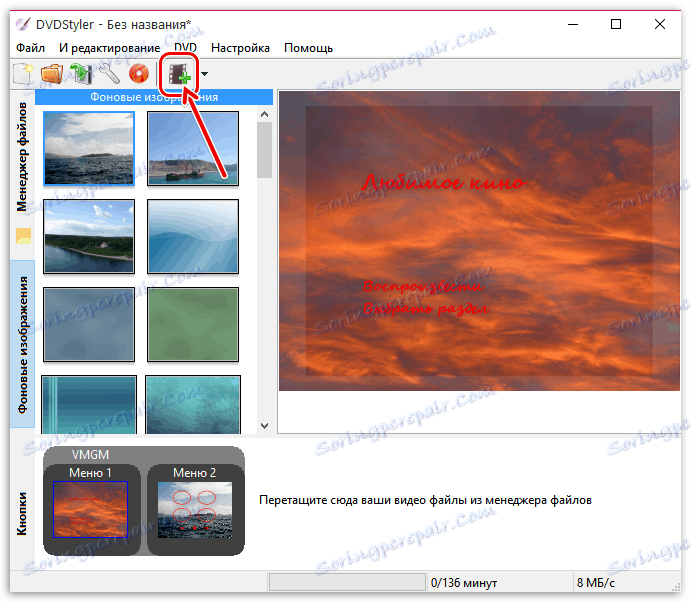
5. هنگامی که فایل های ویدئویی مورد نیاز اضافه شده و به ترتیب صحیح نمایش داده می شود، می توانید منوی دیسک را کمی اصلاح کنید. رفتن به اولین اسلاید اول، با کلیک بر روی نام فیلم، شما می توانید نام، رنگ، فونت، اندازه آن و غیره را تغییر دهید.
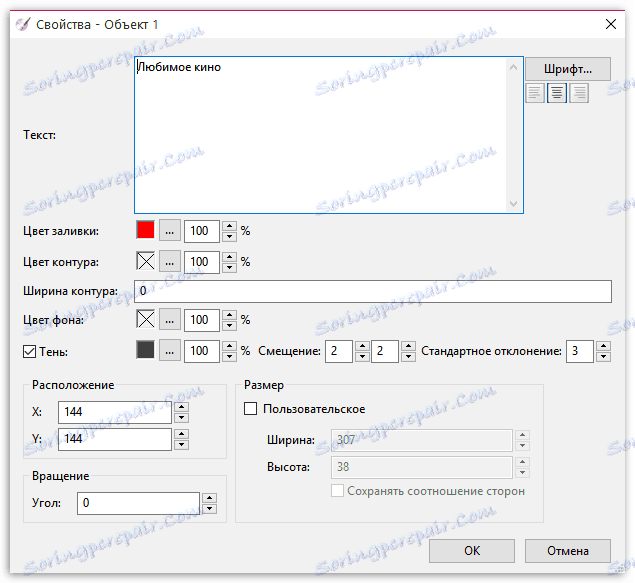
6. اگر شما به اسلاید دوم بروید، که پیش نمایش بخش ها نمایش داده می شود، می توانید سفارش خود را تغییر دهید و در صورت لزوم پنجره های پیش نمایش اضافی را حذف کنید.

7. برگه "Buttons" را در قسمت چپ پنجره باز کنید. در اینجا شما می توانید نام و ظاهر دکمه های نمایش داده شده در منوی دیسک را سفارشی کنید. دکمه های جدید با کشیدن به فضای کاری اعمال می شود. برای حذف یک دکمه غیر ضروری، بر روی آن کلیک راست کرده و "حذف" را انتخاب کنید .
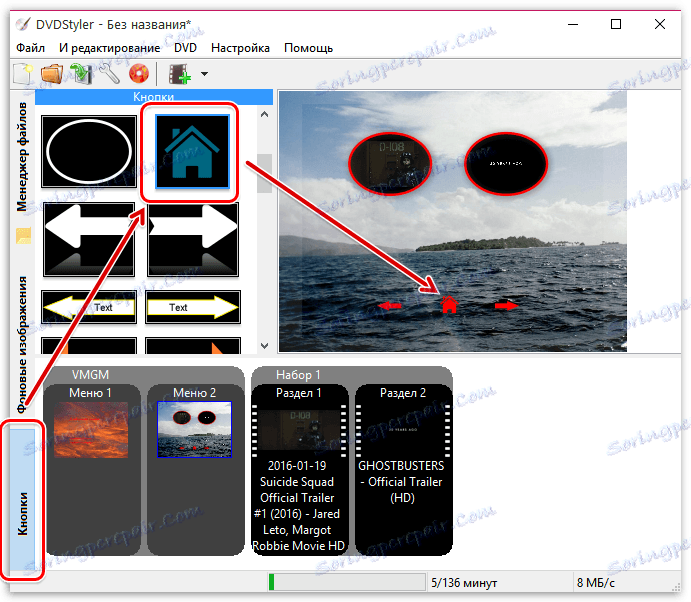
8. اگر شما با طراحی DVD خود انجام می شود، می توانید به طور مستقیم به فرایند سوزاندن خود بروید. برای انجام این کار، بر روی دکمه "File" در قسمت بالای سمت چپ برنامه کلیک کرده و به گزینه "Burn DVD" بروید .
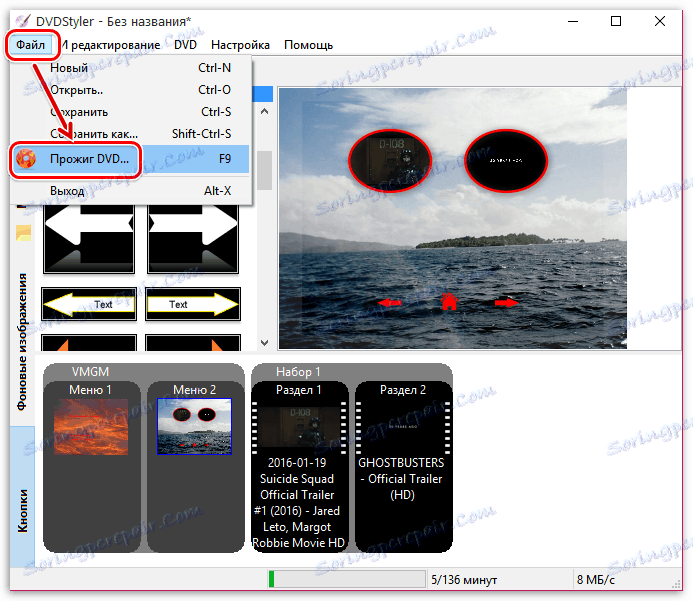
9. در پنجره جدید، اطمینان حاصل کنید که "رایت از طریق" را بررسی کرده اید و فقط زیر درایو دلخواه را با دی وی دی انتخاب می کنید (اگر چندین دارید). برای شروع روند، دکمه "شروع" را فشار دهید.

فرآیند ضبط دی وی دی آغاز خواهد شد، طول آن به سرعت ضبط و اندازه نهایی فیلم دی وی دی بستگی دارد. به محض این که سوزش کامل شود، برنامه به شما در مورد اتمام فرآیند موفقیتآمیز اطلاع خواهد داد؛ بدین معنا که از این لحظه درایو ضبط شده میتواند برای پخش در هر دو کامپیوتر و پخش کننده دی وی دی استفاده شود.
همچنین ببینید: دیسک سوزاندن نرم افزار
ایجاد یک دی وی دی کاملا فرایند هیجان انگیز و خلاقانه است. با استفاده از DVDStyler، شما نمی توانید فیلم را فقط به یک درایو بسوزانید، بلکه ایجاد DVD های کامل DVD کنید.